विषयसूची:
- चरण 1: विंडोज कुंजी शॉर्टकट: भाग 1
- चरण 2: विंडोज कुंजी शॉर्टकट: भाग 2
- चरण 3: विंडोज कुंजी शॉर्टकट: भाग 3
- चरण 4: विंडोज कुंजी शॉर्टकट: भाग 4

वीडियो: विंडोज 8 के लिए कीबोर्ड शॉर्टकट !!: 4 कदम

2024 लेखक: John Day | [email protected]. अंतिम बार संशोधित: 2024-01-30 09:21
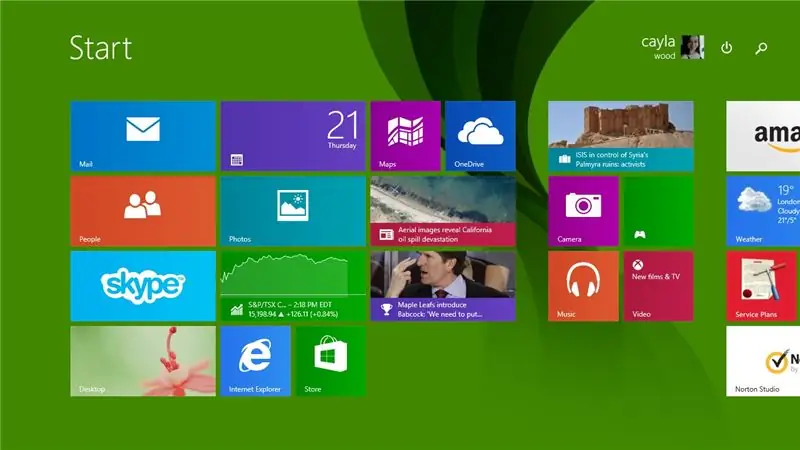
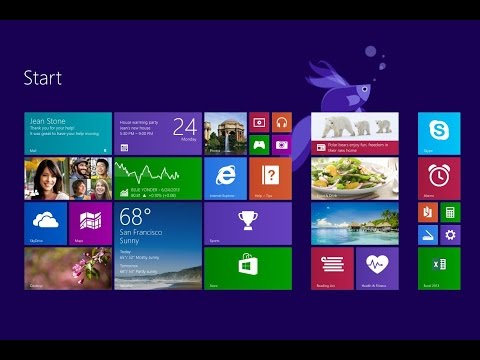
यह निर्देश आपको विंडोज़ 8 के लिए कुछ उपयोगी कीबोर्ड शॉर्टकट दिखाएगा
कृपया मेरे चैनल की सदस्यता लें
धन्यवाद:)
चरण 1: विंडोज कुंजी शॉर्टकट: भाग 1
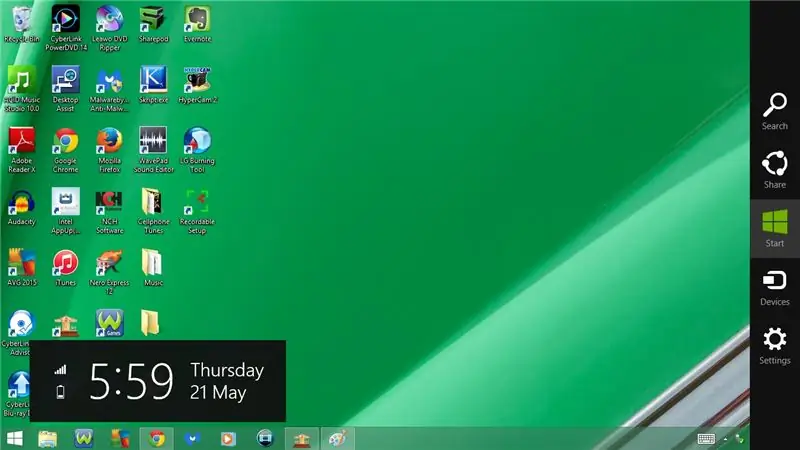
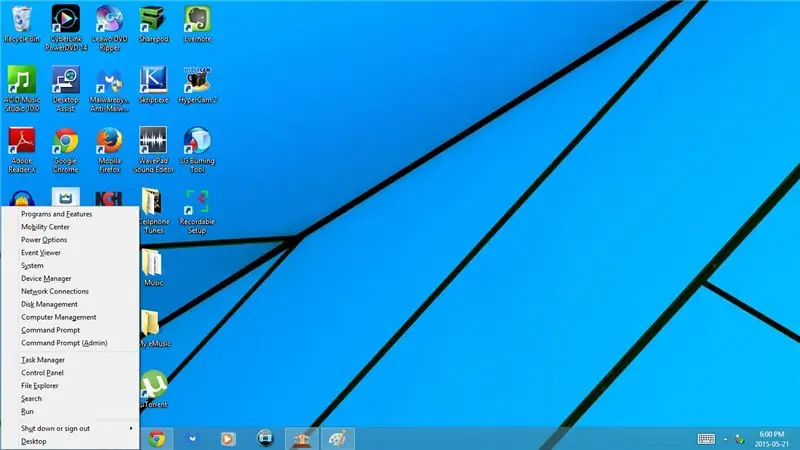
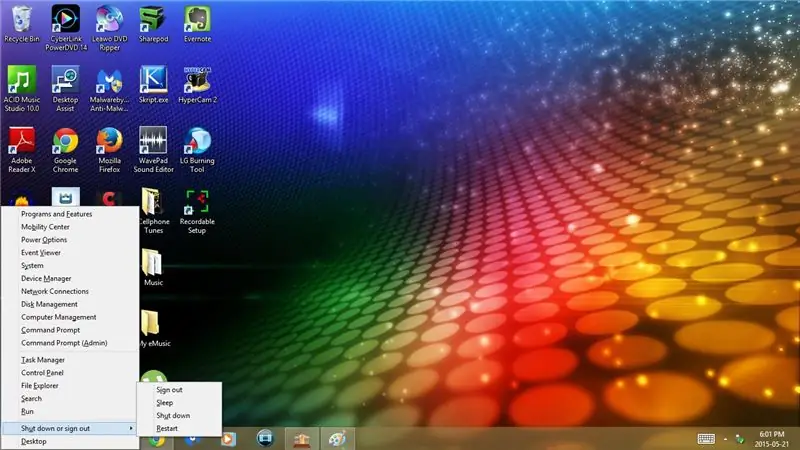
1. विंडोज कुंजी
प्रारंभ मेनू खोलें/बंद करें
2. विंडोज की + एल
अपना कंप्यूटर लॉक करें
3. विंडोज की + एम
उस विंडो/प्रोग्राम को छोटा करें जिसका आप वर्तमान में उपयोग कर रहे हैं
4. विंडोज की + सी
साइडबार खोलें/बंद करें
5. विंडोज की + एक्स
निचले बाएँ कोने में मेनू खोलें
- कार्यक्रमों और सुविधाओं
- मोबिलिटी सेंटर
- ऊर्जा के विकल्प
- घटना दर्शक
- प्रणाली
- डिवाइस मैनेजर
- नेटवर्क कनेक्शन
- डिस्क प्रबंधन
- कंप्यूटर प्रबंधन
- सही कमाण्ड
- कमांड प्रॉम्प्ट (व्यवस्थापक)
- कार्य प्रबंधक
- कंट्रोल पैनल
- फाइल ढूँढने वाला
- खोज
- Daud
शट डाउन करें या साइन आउट करें
- साइन आउट
- नींद
- बंद करना
- पुनः आरंभ करें
- डेस्कटॉप
चरण 2: विंडोज कुंजी शॉर्टकट: भाग 2
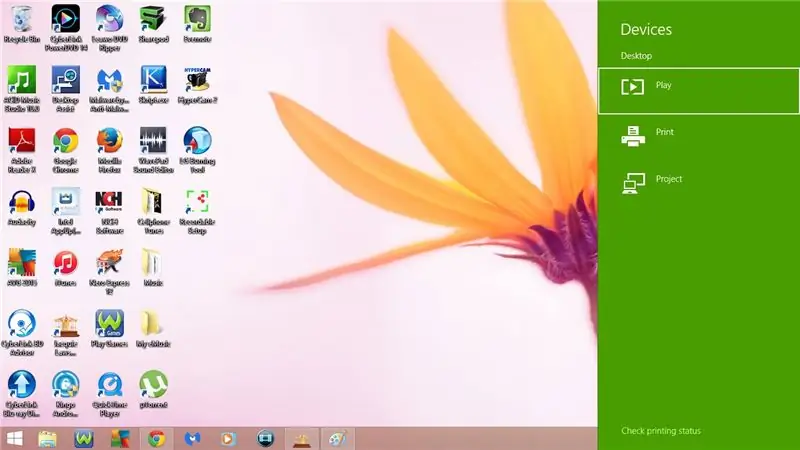
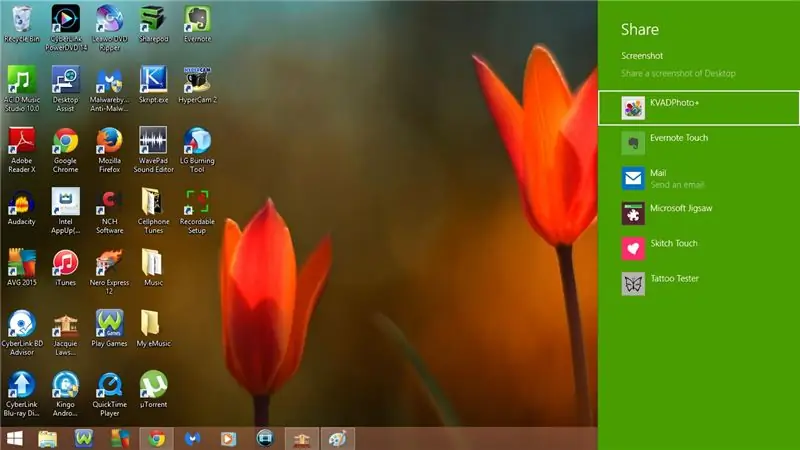
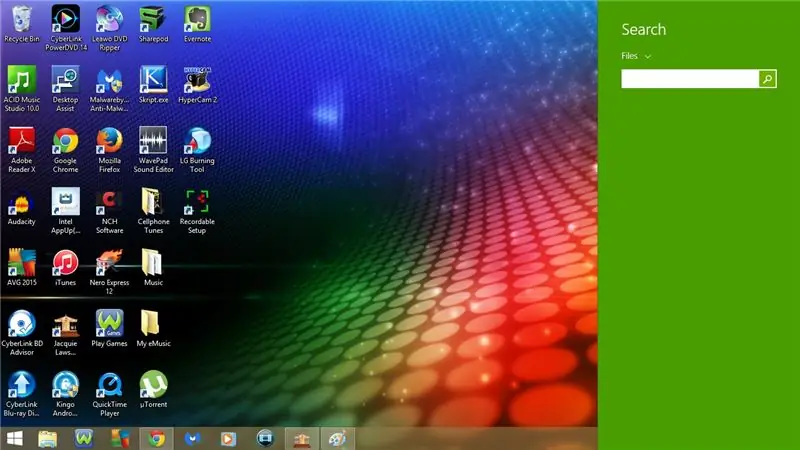
6. विंडोज की + के
ओपन डिवाइस
- खेल
- प्रिंट
- परियोजना
7. विंडोज की + एच
ओपन शेयर
8. विंडोज की + एफ
खोज फ़ाइलें खोलें
9. विंडोज की + डी
आप जिस प्रोग्राम का उपयोग कर रहे हैं उसे छोटा करें
- यदि आप विंडोज की + डी को फिर से दबाते हैं तो प्रोग्राम फुलस्क्रीन पर वापस चला जाएगा
10. विंडोज की + एस
हर जगह खोजें खोलें
11. विंडोज की + पी
प्रोजेक्ट खोलता है
- पीसी स्क्रीन केवल
- डुप्लीकेट
- विस्तार
- केवल दूसरी स्क्रीन
12. विंडोज की + आई
सेटिंग्स खोलें
- कंट्रोल पैनल
- वैयक्तिकरण
- पीसी जानकारी
- मदद
- इंटरनेट कनेक्शन
- आयतन
- चमक
- सूचनाएं
- शक्ति
- कीबोर्ड
- पीसी सेटिंग बदलें
चरण 3: विंडोज कुंजी शॉर्टकट: भाग 3
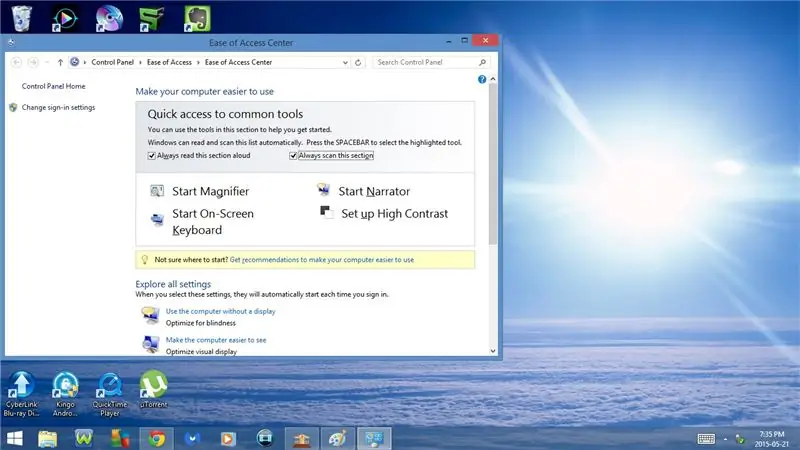
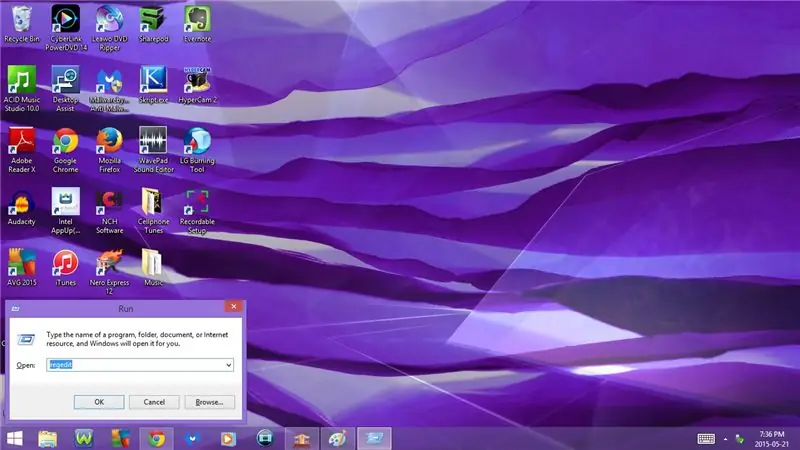
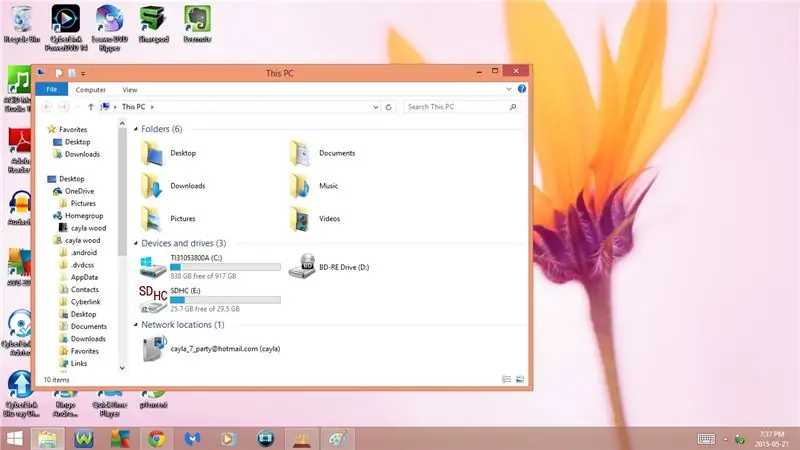
13. विंडोज की + यू
एक्सेस सेंटर खोलें
14. विंडोज की + आर
ओपन रन
15. विंडोज की + ई
इस पीसी को खोलें
16. विंडोज की + डब्ल्यू
खोज सेटिंग खोलें
17. विंडोज की + क्यू
हर जगह खोजें खोलें
18. विंडोज की + डाउन एरो
उस प्रोग्राम/विंडो को छोटा करें जिसमें आप वर्तमान में हैं
- यदि आप विंडोज़ की + डाउन एरो को फिर से दबाते हैं तो यह उस प्रोग्राम या विंडो को छोटा कर देगा जिसमें आप वर्तमान में टास्कबार में हैं
19. विंडोज की + अप एरो
प्रोग्राम/विंडो बनाएं जो आप वर्तमान में पूर्ण आकार में हैं
20. विंडोज की + राइट एरो
पृष्ठ की स्थिति बदलें
- यदि आप वर्तमान में जिस प्रोग्राम/विंडो में हैं, एक बार विंडोज़ की + दायां तीर दबाते हैं तो वह दाईं ओर चला जाएगा
- यदि आप विंडोज़ की + दायां तीर फिर से दबाते हैं तो प्रोग्राम/विंडो बाईं ओर चला जाएगा
- यदि आप विंडोज़ की + दायां तीर एक बार और दबाते हैं तो प्रोग्राम/विंडो केंद्र में चला जाएगा
21. विंडोज की + लेफ्ट एरो
पृष्ठ की स्थिति बदलें
- यदि आप वर्तमान में जिस प्रोग्राम/विंडो में हैं, एक बार विंडोज़ की + बायाँ तीर दबाते हैं तो वह बाईं ओर चला जाएगा
- यदि आप विंडोज़ की + बायाँ तीर फिर से दबाते हैं तो प्रोग्राम/विंडो दाईं ओर चला जाएगा
- यदि आप विंडोज़ की + बायाँ तीर एक बार और दबाते हैं तो प्रोग्राम/विंडो केंद्र में चला जाएगा
22. विंडोज की + एंटर
नैरेटर सेटिंग खोलें
- आम
- मार्गदर्शन
- आवाज़
- आदेश
- छोटा करना
- बाहर जाएं
चरण 4: विंडोज कुंजी शॉर्टकट: भाग 4
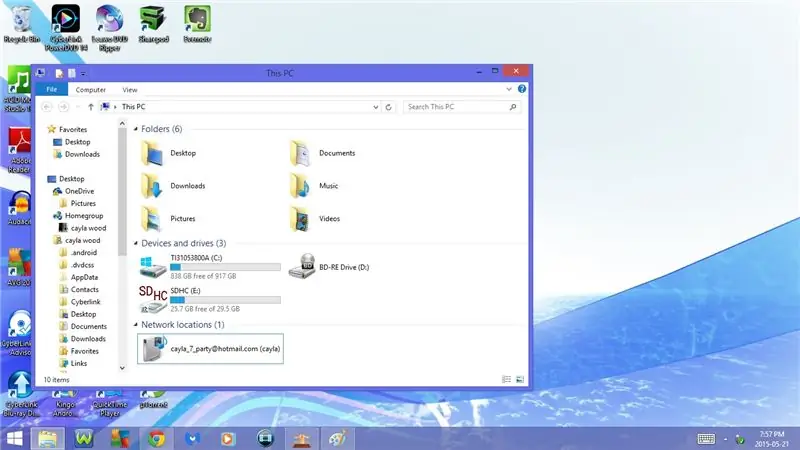
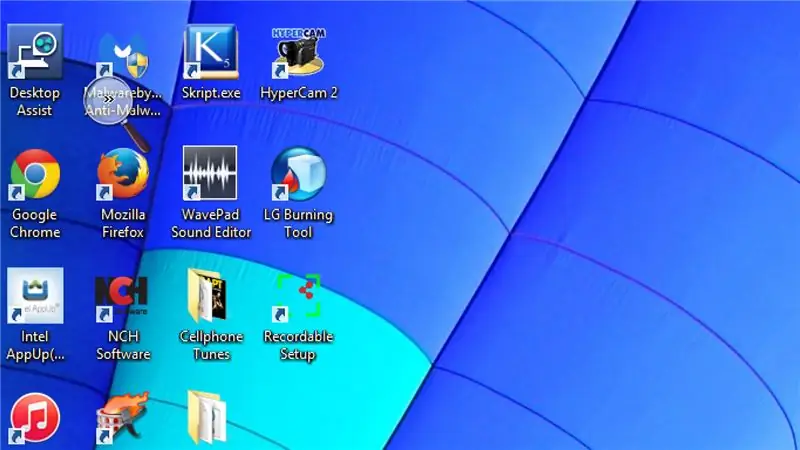
23. विंडोज की + 1
इस पीसी को खोलें/छोटा करें
24. विंडोज की + 2
वाइल्डटैंगेंट गेम्स खोलें/छोटा करें
25. विंडोज की + 3
मूवी स्टूडियो प्लेटिनम 12.0 खोलें/छोटा करें
26. विंडोज की + 4
AVG इंटरनेट सुरक्षा खोलें/न्यूनतम करें
27. विंडोज की + 5
क्रोम खोलें/छोटा करें
28. विंडोज की + 6
मालवेयरबाइट्स एंटी-मैलवेयर खोलें/छोटा करें
29. विंडोज की + 7
विंडोज मीडिया प्लेयर खोलें/छोटा करें
30. विंडोज की + 8
जैकी लॉसन सर्कस खोलें/छोटा करें
31. विंडोज की + 9
उस प्रोग्राम को खोलें/छोटा करें जिसका आप वर्तमान में उपयोग कर रहे हैं
- आपके कंप्यूटर पर आपके पास कौन से प्रोग्राम और एप्लिकेशन हैं, इसके आधार पर विंडोज की + 1 - 9 अलग-अलग होंगे
32. विंडोज की + +
मैग्निफायर खोलें और ज़ूम इन करें
33. विंडोज की + -
सिफारिश की:
लिनक्स: सॉलिटेयर के लिए कीबोर्ड शॉर्टकट !!: 6 कदम

लिनक्स: सॉलिटेयर के लिए कीबोर्ड शॉर्टकट !!: लिनक्स पर सॉलिटेयर के लिए यहां कुछ उपयोगी कीबोर्ड शॉर्टकट हैं, कृपया मेरे चैनल को सब्सक्राइब करेंधन्यवाद
कैलकुलेटर के लिए कीबोर्ड शॉर्टकट !!: 4 कदम

कैलकुलेटर के लिए कीबोर्ड शॉर्टकट !!: यह निर्देश आपको कैलकुलेटर के लिए कुछ उपयोगी कीबोर्ड शॉर्टकट दिखाएगा, कृपया मेरे चैनल को सब्सक्राइब करें धन्यवाद
आईट्यून्स के लिए कीबोर्ड शॉर्टकट !!: 5 कदम

ITunes के लिए कीबोर्ड शॉर्टकट !!: यह इंस्टर्टेबल आपको iTunes के लिए कुछ उपयोगी कीबोर्ड शॉर्टकट दिखाएगा, कृपया मेरे चैनल को सब्सक्राइब करें धन्यवाद
विंडोज 7 के लिए कीबोर्ड शॉर्टकट !!: 3 चरण

विंडोज 7 के लिए कीबोर्ड शॉर्टकट !!: यह निर्देश आपको विंडोज 7 के लिए कुछ उपयोगी कीबोर्ड शॉर्टकट दिखाएगा, कृपया मेरे चैनल को सब्सक्राइब करें धन्यवाद
इंटरनेट एक्सप्लोरर के लिए कीबोर्ड शॉर्टकट !!: 4 कदम

इंटरनेट एक्सप्लोरर के लिए कीबोर्ड शॉर्टकट !!: यह निर्देश आपको इंटरनेट एक्सप्लोरर के लिए कुछ उपयोगी कीबोर्ड शॉर्टकट दिखाएगा, कृपया मेरे चैनल को सब्सक्राइब करें धन्यवाद
